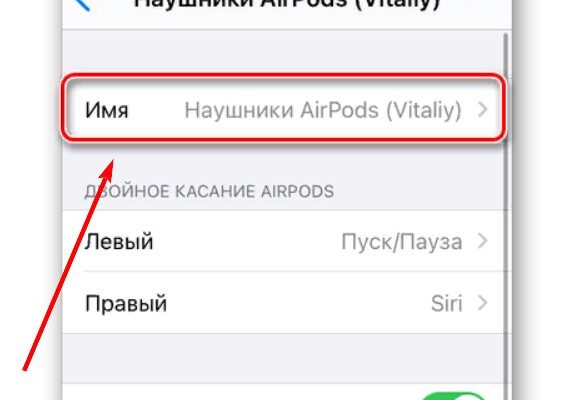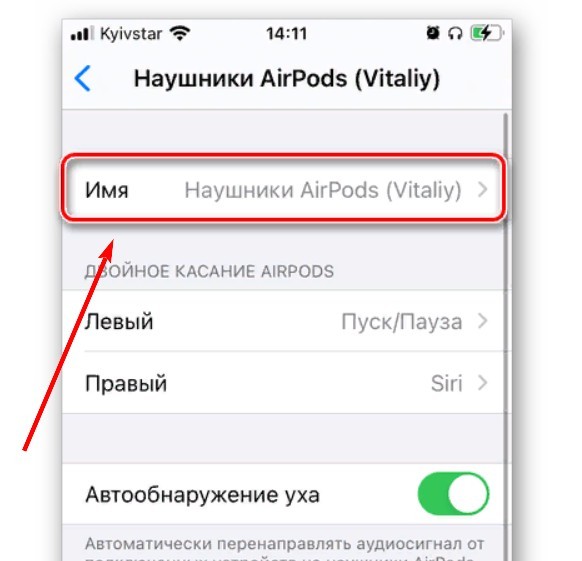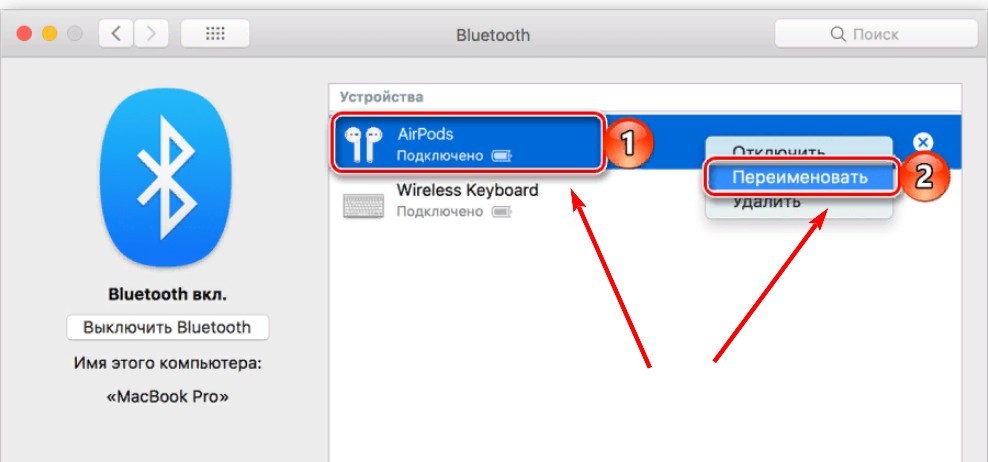Привет, друзья! Сегодня я хочу поделиться с вами своим опытом переименования AirPods. В мире, где каждый второй человек кажется обладателем этих удивительных наушников от Apple, личное выражение через переименование становится не просто вопросом удобства, но и способом выделиться. Итак, давайте погрузимся в мир персонализации AirPods!
А знаете, что говорят про AirPods? Они как снежинки — каждые уникальные, пока не начнешь их искать.
Переименование AirPods через iOS/iPadOS: Шаг за Шагом
Открытие приложения «Настройки»
Когда я впервые решил изменить имя моих AirPods, первым делом я открыл приложение «Настройки» на моем iPhone. Этот шаг кажется очевидным, но он является отправной точкой для множества настроек на вашем устройстве.
Навигация к разделу Bluetooth
Затем я перешел к разделу «Bluetooth». Это было довольно просто: просто прокрутите вниз до нахождения раздела Bluetooth и выберите его. Тут я увидел список всех подключенных устройств.
Изменение имени AirPods: Теперь самое интересное! Я нажал на значок с буквой «i» рядом с моими AirPods. В открывшемся меню я нашел строку «Имя». Здесь вы можете ввести любое имя, которое вам нравится, и это добавит немного индивидуальности вашим AirPods.
После ввода нового имени я нажал на «Готово». И вот оно! Мои AirPods теперь имеют уникальное имя, которое явно отличается в списке доступных Bluetooth устройств.
Переименование AirPods на macOS: Ваш Персональный Подход
Доступ к Системным Настройкам
Переименование AirPods на macOS начинается с доступа к «Системным настройкам». Я нашел это довольно удобным, особенно когда использую мои AirPods с MacBook.
- Выбор Bluetooth
Затем я нажал на значок «Bluetooth». Здесь отображаются все подключенные Bluetooth устройства, и, конечно же, мои AirPods были среди них.
- Процесс Переименования
Дальше, удерживая клавишу «Control», я кликнул по AirPods и выбрал «Переименовать». Ввел новое имя и сохранил изменения. Просто, но эффективно!
Важные Примечания: Сброс имени при смене устройства: Обратите внимание, что имя может сброситься на стандартное при подключении к другому устройству Apple.
Заключение
Итак, мы подошли к концу нашего путешествия по миру переименования AirPods. Надеюсь, мои советы и подробные инструкции помогут вам сделать ваши AirPods по-настоящему вашими. Не бойтесь экспериментировать с именами и делиться своими идеями! А как вы назвали свои AirPods? Поделитесь в комментариях!